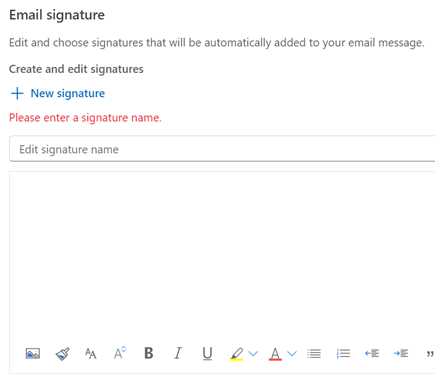Iniciar sesión y crear una firma para Outlook en la Web
Como Outlook en la Web se ejecuta en el explorador web, puede:
-
Organizar el correo electrónico para centrarse en lo más importante.
-
Administrar su calendario, sus reuniones y citas.
-
Compartir archivos desde la nube para que todos los usuarios siempre tengan la versión más reciente.
-
Manténgase conectado y sea productivo dondequiera que esté.
Si usa la versión de escritorio de Outlook en un equipo Mac, consulte Microsoft 365 para Mac Guías de inicio rápido y ayuda de Outlook para Mac.

Sugerencia: Los pasos para crear una firma son los mismos en el nuevo Outlook y Outlook en la Web.
Crear una firma
-
Inicie sesión con su cuenta y seleccione Configuración > Cuenta > Firmas.
-
Seleccione +Nueva firma y asígnele un nombre distinto.
-
En el cuadro de edición situado debajo del nuevo nombre, escriba la firma y, después, apótela con la fuente, el color y los estilos para obtener la apariencia que desee.
-
Seleccione Guardar.